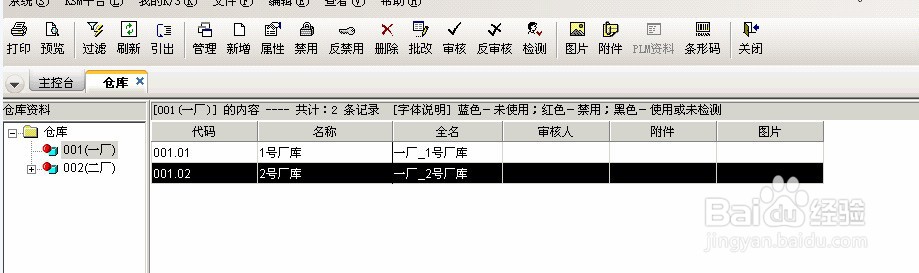1、打开运行【金蝶K/3】软件,并完成用户登录;

2、进入【主控台】界面后,依次点击【系统设置】-【基础资料】-【公共资料】-【仓库】,进入仓库设置界面;;
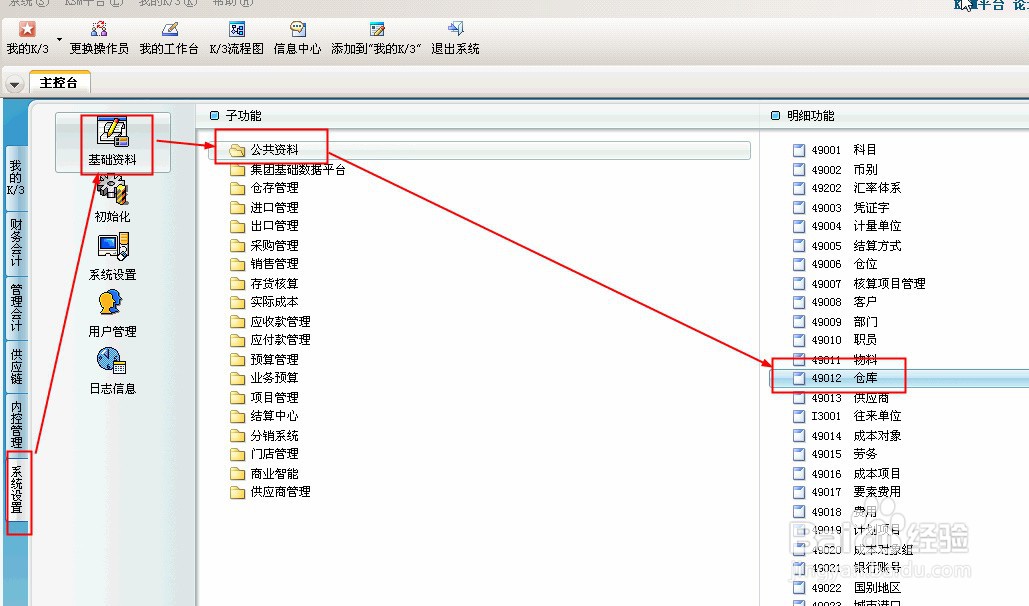
3、点击工具栏的【新增】按钮;
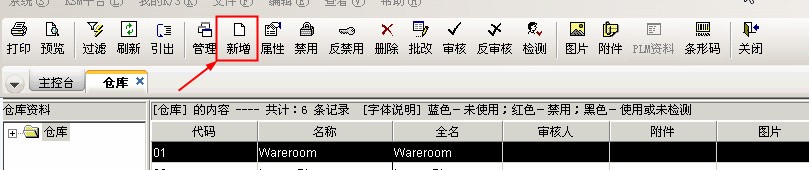
4、在仓库新增界面,点击【上级组】,在项目属性录入仓库【代码】、【名称】,点击【保存】;上级组设置企业情况设置,如:一厂、二厂、三厂;
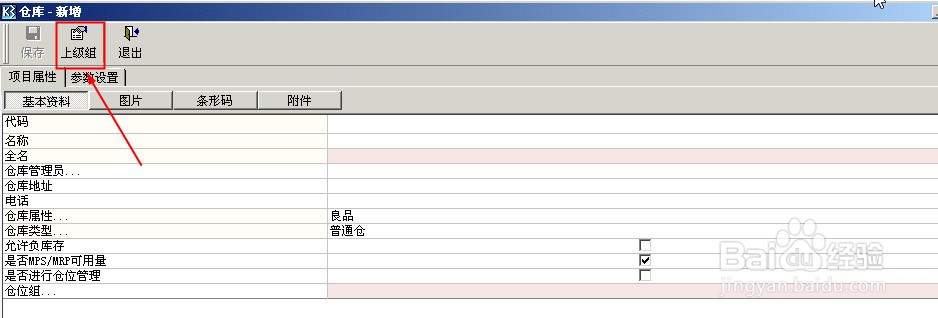
5、在仓库资料界面,选择【+仓库】—【001(一厂)】,在点击工具栏的【新增】;

6、在新增界面,录入仓库的【代码、名称】等信息;新增界面的代码中自动带入的001.是上级组的代码,仓库代码直接输入在后面即可。

7、其他分厂级的设置,重复步骤5、6即可完成设置。